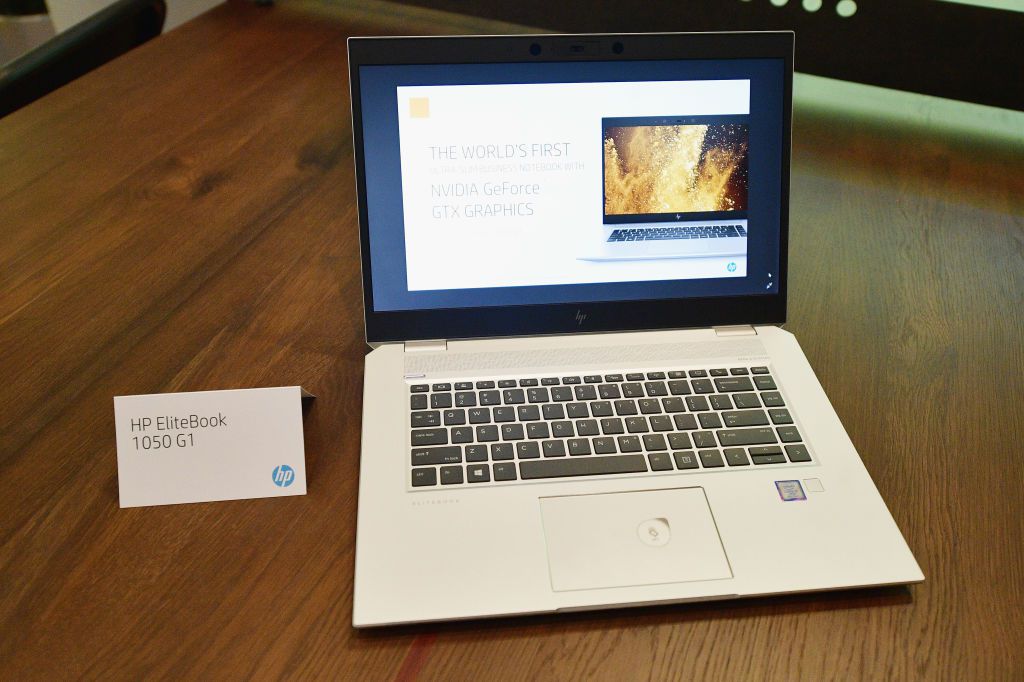Comment débloquer un ordinateur portable HP
Il existe de nombreuses façons de vous verrouiller sur un ordinateur portable HP, mais même sans mot de passe, il existe plusieurs façons de revenir dans votre ordinateur et de recommencer.
Cet article explique comment déverrouiller un ordinateur portable HP exécutant Windows 10 sans aucun mot de passe de compte d’ordinateur.
Vous serez peut-être bientôt de retour sur votre ordinateur, mais si vous ne parvenez pas à récupérer votre mot de passe, vous avez toujours la possibilité de procéder à une nouvelle installation de Windows. Néanmoins, il s’agit d’un dernier recours et ne devrait être tenté que si tout le reste échoue.
Raisons de verrouiller les ordinateurs portables HP
Perdre l’accès à votre ordinateur est plus facile que vous ne le pensez. Parfois, la personne qui a créé le compte utilisateur d’origine ou configuré le compte administrateur de l’ordinateur peut ne plus utiliser l’ordinateur et donc ne plus avoir le mot de passe.
Mais peu importe comment vous y arrivez, tout n’est pas perdu. Selon les informations auxquelles vous avez accès, vous pourrez très probablement réinitialiser votre mot de passe et recommencer à utiliser votre ordinateur portable.
Windows propose une gamme de fonctionnalités et de services qui aident les utilisateurs à retrouver l’accès aux ordinateurs auxquels ils ne peuvent pas accéder. Ces étapes doivent donc être effectuées avant de prendre des mesures plus drastiques comme une nouvelle installation de Windows.
Comment débloquer un ordinateur portable HP
Quel que soit le modèle d’ordinateur portable dont vous disposez, si vous possédez un ordinateur portable HP exécutant Windows 10, vous pouvez utiliser toutes les fonctionnalités répertoriées ci-dessous.
-
Réinitialisez le mot de passe de votre compte Microsoft. Lors de la configuration de Windows 10, vous pouvez choisir de vous connecter avec un compte Microsoft ou de configurer un compte local. Si vous vous connectez avec Microsoft, utilisez votre mot de passe Microsoft pour accéder à Windows. Vous pouvez modifier ce mot de passe via le site Web de Microsoft.
Par exemple, si vous utilisez un mot de passe Windows pour éloigner vos enfants ou vos colocataires de votre ordinateur, vous pouvez envisager de vous connecter à Windows sans le mot de passe de votre compte Microsoft. Au lieu de cela, définissez un mot de passe facile à mémoriser à utiliser pour accéder à votre ordinateur.
-
Réinitialisez votre propre mot de passe Windows via l’invite de commande. Vous pouvez essayer de réinitialiser votre mot de passe de cette façon en utilisant les options de démarrage avancées de Microsoft dans Windows et en démarrant à partir d’une invite de commande.
Pour essayer cela, vous aurez besoin d’accéder au support de récupération ou d’installation de votre copie de Windows. Le moyen le plus simple consiste à créer un lecteur de récupération USB pour Windows.
-
Réinitialisez le mot de passe d’un autre utilisateur dans Windows. Si vous avez accès à un compte administrateur sur l’ordinateur, vous pouvez utiliser ce compte pour modifier les mots de passe d’autres comptes d’utilisateurs sur l’ordinateur.
Vous n’avez pas nécessairement besoin d’un compte d’utilisateur administrateur pour ce faire, mais votre compte d’utilisateur doit disposer d’autorisations de niveau administrateur pour apporter des modifications aux comptes d’autres utilisateurs. Si vous ne voyez pas d’option pour modifier le mot de passe sur le compte d’utilisateur, cela signifie qu’il n’a pas de mot de passe ou qu’il est connecté avec un compte Microsoft, qui ne peut pas être modifié même avec des privilèges d’administrateur.
-
Utilisez le disque de réinitialisation du mot de passe Windows. Maintenant, vous devrez créer l’un de ces disques (ou une clé USB de réinitialisation de mot de passe) avant de perdre votre mot de passe, mais si vous ne l’avez pas déjà fait, c’est une bonne fonctionnalité à essayer une fois de retour sur votre ordinateur.
Si vous vous retrouvez avec un disque de réinitialisation de mot de passe, assurez-vous de ne pas le perdre également. Veillez à l’étiqueter clairement et à le conserver dans un endroit sûr et sécurisé à proximité de l’endroit où vous utilisez normalement votre ordinateur.
-
Réinitialisez votre ordinateur portable HP. Si tout le reste échoue et que vous ne pouvez plus y accéder, il est peut-être temps d’effacer tout l’appareil et de recommencer. Malheureusement, cela signifie que vous perdrez vos fichiers et que vous n’aurez probablement pas beaucoup de chance avec les sauvegardes sans accès à l’ordinateur lui-même.
Si vous avez oublié le mot de passe de votre ordinateur portable, il est probable que ce ne soit pas votre ordinateur de conduite quotidien. Cependant, après la réinitialisation, assurez-vous de sauvegarder tous les fichiers importants que vous prévoyez de stocker sur votre ordinateur et de créer un disque de réinitialisation de mot de passe afin de ne pas avoir à réinitialiser votre ordinateur à nouveau.
Merci de nous en informer!
Recevez les dernières nouvelles technologiques publiées quotidiennement
abonnement
Dites-nous pourquoi !
D’autres détails ne sont pas assez difficiles à comprendre